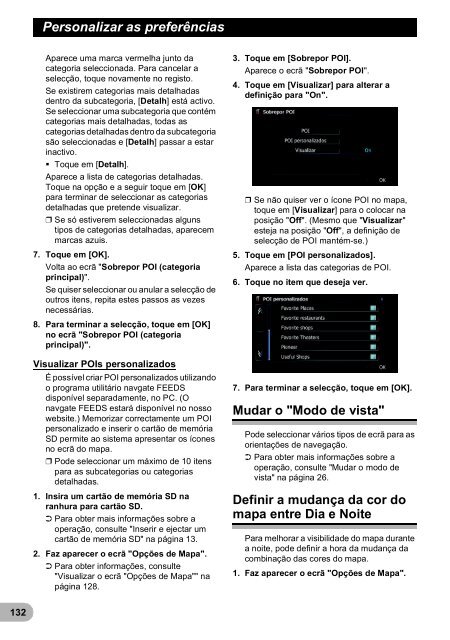Pioneer AVIC-F9220BT - User manual - portugais
Pioneer AVIC-F9220BT - User manual - portugais
Pioneer AVIC-F9220BT - User manual - portugais
Create successful ePaper yourself
Turn your PDF publications into a flip-book with our unique Google optimized e-Paper software.
Personalizar as preferências<br />
Aparece uma marca vermelha junto da<br />
categoria seleccionada. Para cancelar a<br />
selecção, toque novamente no registo.<br />
Se existirem categorias mais detalhadas<br />
dentro da subcategoria, [Detalh] está activo.<br />
Se seleccionar uma subcategoria que contém<br />
categorias mais detalhadas, todas as<br />
categorias detalhadas dentro da subcategoria<br />
são seleccionadas e [Detalh] passar a estar<br />
inactivo.<br />
• Toque em [Detalh].<br />
Aparece a lista de categorias detalhadas.<br />
Toque na opção e a seguir toque em [OK]<br />
para terminar de seleccionar as categorias<br />
detalhadas que pretende visualizar.<br />
❒ Se só estiverem seleccionadas alguns<br />
tipos de categorias detalhadas, aparecem<br />
marcas azuis.<br />
7. Toque em [OK].<br />
Volta ao ecrã "Sobrepor POI (categoria<br />
principal)".<br />
Se quiser seleccionar ou anular a selecção de<br />
outros itens, repita estes passos as vezes<br />
necessárias.<br />
8. Para terminar a selecção, toque em [OK]<br />
no ecrã "Sobrepor POI (categoria<br />
principal)".<br />
Visualizar POIs personalizados<br />
É possível criar POI personalizados utilizando<br />
o programa utilitário navgate FEEDS<br />
disponível separadamente, no PC. (O<br />
navgate FEEDS estará disponível no nosso<br />
website.) Memorizar correctamente um POI<br />
personalizado e inserir o cartão de memória<br />
SD permite ao sistema apresentar os ícones<br />
no ecrã do mapa.<br />
❒ Pode seleccionar um máximo de 10 itens<br />
para as subcategorias ou categorias<br />
detalhadas.<br />
1. Insira um cartão de memória SD na<br />
ranhura para cartão SD.<br />
➲ Para obter mais informações sobre a<br />
operação, consulte "Inserir e ejectar um<br />
cartão de memória SD" na página 13.<br />
2. Faz aparecer o ecrã "Opções de Mapa".<br />
➲ Para obter informações, consulte<br />
"Visualizar o ecrã "Opções de Mapa"" na<br />
página 128.<br />
3. Toque em [Sobrepor POI].<br />
Aparece o ecrã "Sobrepor POI".<br />
4. Toque em [Visualizar] para alterar a<br />
definição para "On".<br />
❒ Se não quiser ver o ícone POI no mapa,<br />
toque em [Visualizar] para o colocar na<br />
posição "Off". (Mesmo que "Visualizar"<br />
esteja na posição "Off", a definição de<br />
selecção de POI mantém-se.)<br />
5. Toque em [POI personalizados].<br />
Aparece a lista das categorias de POI.<br />
6. Toque no item que deseja ver.<br />
7. Para terminar a selecção, toque em [OK].<br />
Mudar o "Modo de vista"<br />
Pode seleccionar vários tipos de ecrã para as<br />
orientações de navegação.<br />
➲ Para obter mais informações sobre a<br />
operação, consulte "Mudar o modo de<br />
vista" na página 26.<br />
Definir a mudança da cor do<br />
mapa entre Dia e Noite<br />
Para melhorar a visibilidade do mapa durante<br />
a noite, pode definir a hora da mudança da<br />
combinação das cores do mapa.<br />
1. Faz aparecer o ecrã "Opções de Mapa".<br />
132